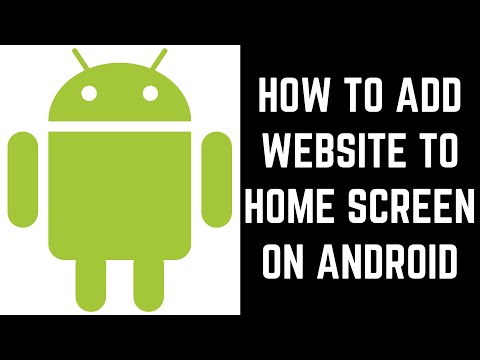Stai attaccando con la tua versione precedente di Windows invece di aggiornare a Windows 7? Non c'è problema, ma ecco un rapido promemoria per assicurarti che tu stia utilizzando il service pack più recente per rimanere protetto.
Microsoft offre aggiornamenti di sicurezza e altro per tutta la durata di una versione di Windows e periodicamente esegue il rollover di tutti gli ultimi aggiornamenti e miglioramenti in un service pack. Dopo un po ', solo i computer con il service pack più recente riceveranno comunque gli aggiornamenti per mantenerli al sicuro.

Tuttavia, è facile rimanere supportati: basta installare XP Service Pack 3 o Vista Service Pack 2, a seconda del computer. Ecco come farlo:
Windows XP
Per installare Windows XP Service Pack 3, è possibile controllare Windows Update per gli aggiornamenti o semplicemente scaricarlo da Microsoft a questo link:
Scarica XP Service Pack 3
Esegui il download (o se stai aggiornando da Windows Update il programma di installazione si avvierà automaticamente), e procedi come faresti normalmente quando installi un programma. Il tuo computer dovrà essere riavviato durante l'installazione, quindi assicurati di aver salvato tutto il tuo lavoro e chiuso altri programmi prima di installarlo.



Nota: la versione di XP fornita con Windows XP Mode in Windows 7 è preconfigurata con Service Pack 3 e non necessita di aggiornamento. Inoltre, se il computer esegue la versione a 64 bit di Windows XP, Service Pack 2 è il service pack più recente per il computer ed è ancora supportato.
Windows Vista
Se sul computer è in esecuzione Windows Vista, è possibile installare Service Pack 2 per rimanere aggiornati e supportati. Basta controllare Windows Update per Service Pack 2 se non l'hai ancora installato, o scaricare il programma di installazione per il tuo computer dal link sottostante:
32 bit: Vista Service Pack 2 a 32 bit
64 bit: Vista Service Pack 2 a 64 bit
Esegui il programma di installazione e semplicemente impostalo come una normale installazione del programma. Nota che il tuo computer si riavvierà durante l'installazione, quindi assicurati di salvare il tuo lavoro e chiudere gli altri programmi prima di installarlo.


Conclusione
Microsoft semplifica l'utilizzo sicuro e sicuro del computer anche se si sceglie di continuare a utilizzare la versione precedente di Windows. Installando il service pack più recente, ti assicurerai che il tuo computer sarà supportato per gli anni a venire. Utenti di Windows 7, non devi preoccuparti; nessun servizio è stato ancora rilasciato per questo. Resta sintonizzato e ti faremo sapere quando sono disponibili nuovi service pack.
www.microsoft.com/EOS - Informazioni sulla fine del supporto da Microsoft